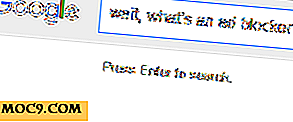Stop baggrundsapplikationer i Windows 10 og Gem ressourcer
Som standard kan alle Windows 10 Universal Apps køre i baggrunden for at hente data og holde appoplysningerne opdaterede. Dette er alt fint og dandy, men desværre bruger mange mennesker ikke alle disse apps, og de holder på at køre i baggrunden forbruger netværksressourcer, pc-ressourcer og det meste af alt, aflader din laptop batteri.
I denne artikel vil vi vise dig, hvordan du kan stoppe unødvendige apps fra at køre i baggrunden i Windows 10 og gemme ressourcer.
Ting at huske på, før du deaktiverer apps
Før du går på en spree for at deaktivere alle baggrundsapps, skal du holde nogle få ting i tankerne:
- Deaktivering af baggrundsapps stopper ikke de faktiske apps fra at fungere. Du kan stadig starte og bruge dem. Dette forhindrer kun, at disse apps downloader data ved hjælp af CPU / RAM og forbrugende batteri, mens du ikke bruger dem.
- Når en app er deaktiveret, modtager du ikke nogen meddelelser fra den eller ser de opdaterede data, som den har at tilbyde som meddelelser eller fliser, som f.eks. Nyheder i startmenufliserne.
- Nogle af disse apps afhænger af at køre i baggrunden for at tilbyde deres kernetjenester. Hvis du f.eks. Deaktiverer Alarm-appen, slukker alarmen ikke, når du indstiller den. Selvfølgelig, hvis du allerede har et fantastisk vækkeur med dig, så kan du også deaktivere Alarm-appen. Det afhænger stadig af din brug og præferencer.
- Denne proces vil kun deaktivere Windows 10 Universal Apps, som Windows har fuldstændig kontrol over. Du kan ikke deaktivere apps fra tredjepart ved hjælp af denne proces. Du kan f.eks. Forhindre, at Microsoft Edge kører i baggrunden, men du kan ikke stoppe Chrome fra at køre i baggrunden ved hjælp af denne metode.
Sådan stopper du baggrundsapplikationer i Windows 10
For at få adgang til baggrundsprogrammerne, gå til "Indstillinger" i menuen Start og klik på "Fortrolighed".


Rul ned til bunden af det venstre panel og klik på "Background" -apps. Du skal kunne se alle Windows Universal Apps i det højre panel med en "On" og "Off" -kontakt ved siden af dem. Bare klik på kontakten ved siden af den app, du ikke bruger, og den vil blive slukket. Hvis det er nødvendigt, kan du til enhver tid gennemgå den samme proces for at aktivere apps igen.

Tip! Hvis du er interesseret i at vide præcis, hvor mange ressourcer disse Universal Apps bruger, kan du gøre det fra Task Manager. Åbn bare Opgavehåndtering (tryk på "Ctrl + Shift + Esc"), og du vil se alle data under fanen "Apphistorik". Dataene viser brug over en bestemt periode.
Konklusion
Ovenstående er, hvordan du kan deaktivere unødvendige baggrundsapps i Windows 10 og gemme ressourcer. Denne lille ændring vil ikke dramatisk gøre din pc hurtigere eller tilføje en time i batteritid, men i denne hurtige verden tæller hver eneste smule. Jeg har faktisk deaktiveret mere end et halvt dusin apps, som jeg aldrig har brugt (eller aldrig planlægger at bruge), og det var ret glædeligt at deaktivere appen "Get Office", som holdt mig tvunget til at få Microsoft Office-produkterne. Jeg er sikker på, at du vil finde nogle unødvendige (eller irriterende) baggrundsapps til at deaktivere også.
Hvilke apps deaktiverede du? Del med os i kommentarfeltet nedenfor.